WPS2019 Word怎么制作在线工作移交表
1、打开Word文档,点击导航栏上的“插入-表格”,选择“插入表格”
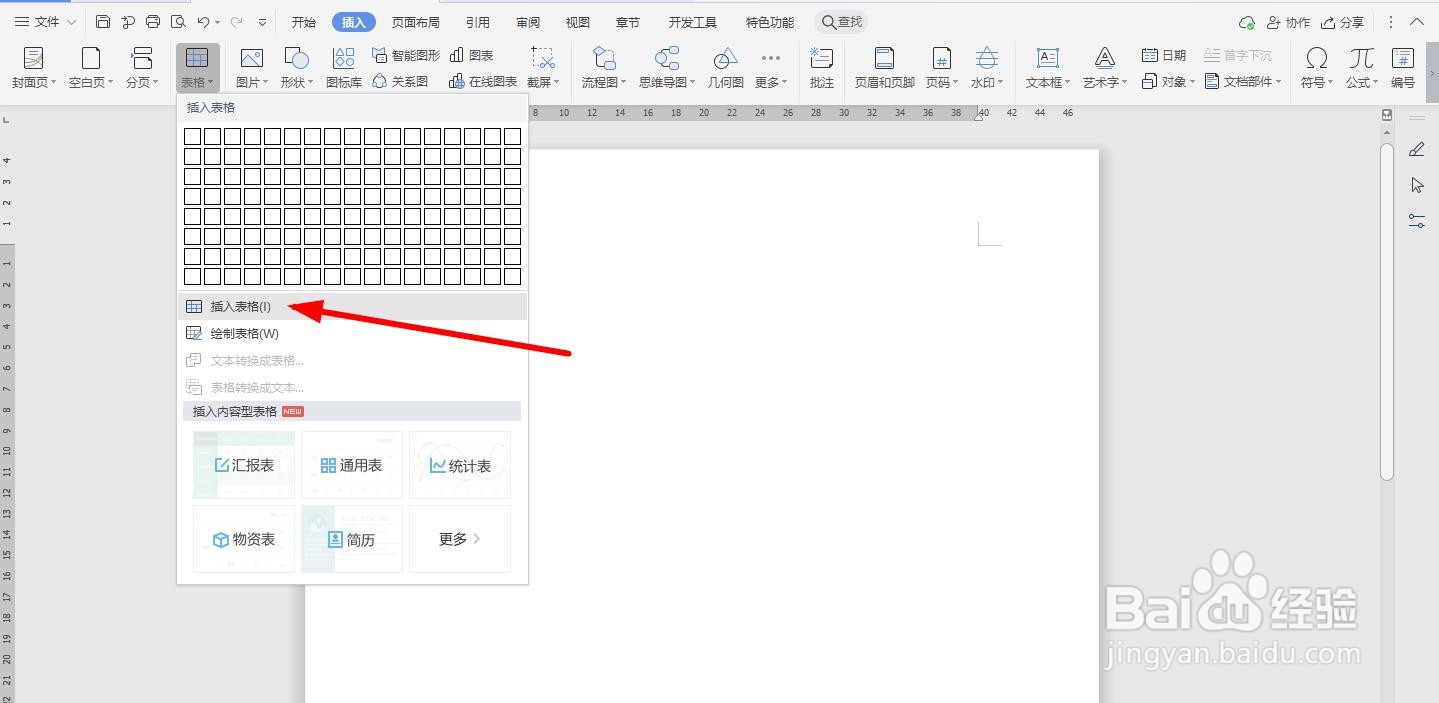
2、插入“4列;4行”表格,点击“确定”
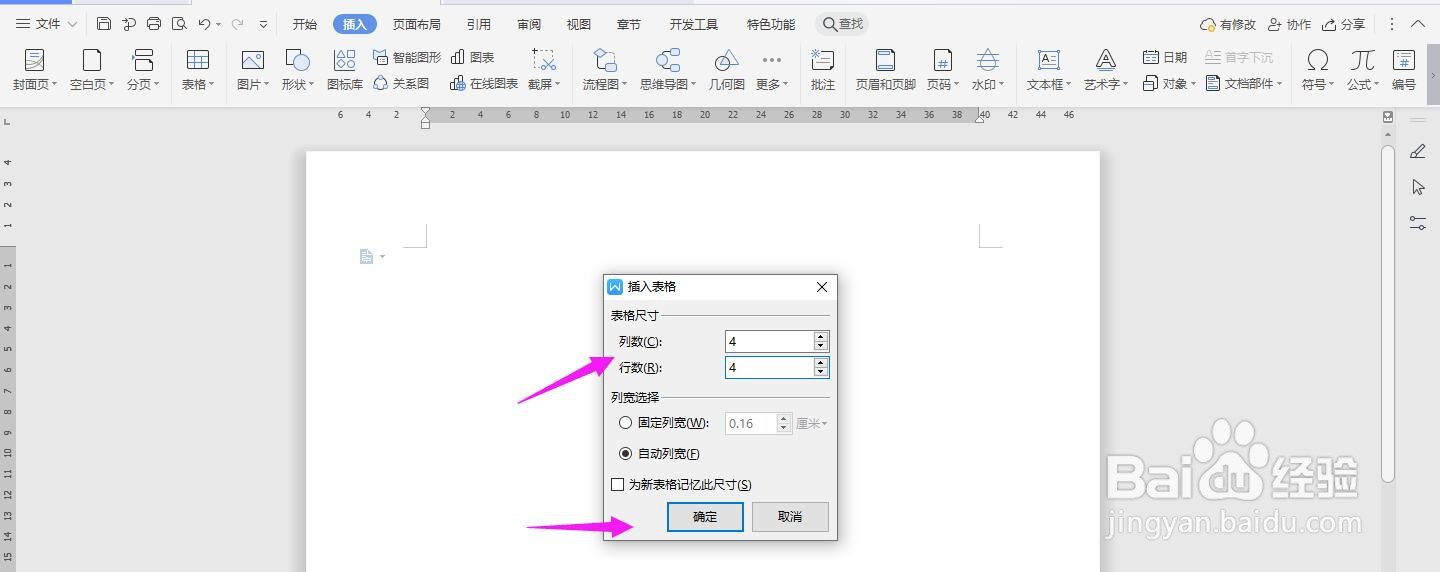
3、选中表格,点击“表格工具-对齐方式”中的“水平居中”

4、按照如下内容,一一输入表格中
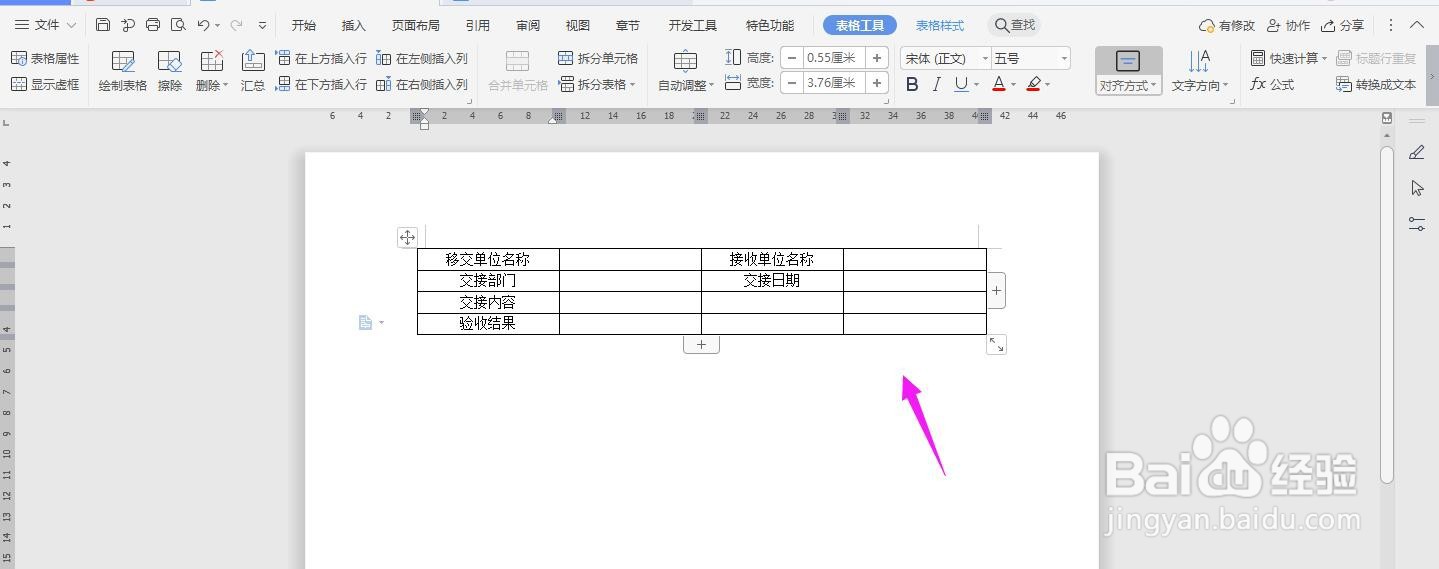
5、选中单元格,点击“合并单元格”

6、选中下方的单元格,点击“合并单元格”
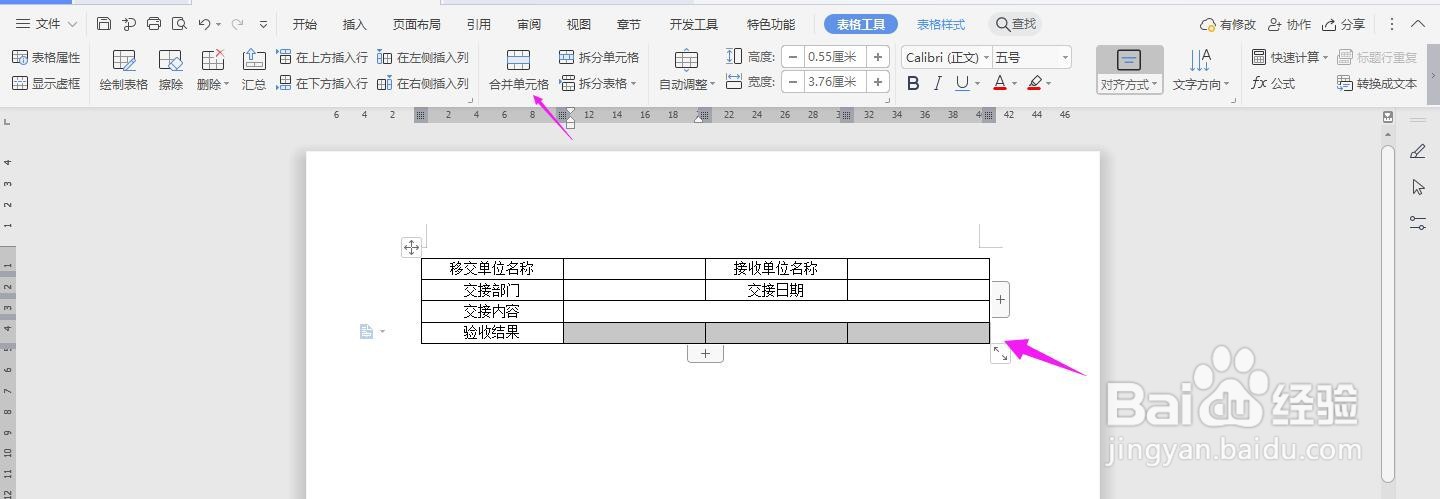
7、在表格上方输入“工程名称和编号”
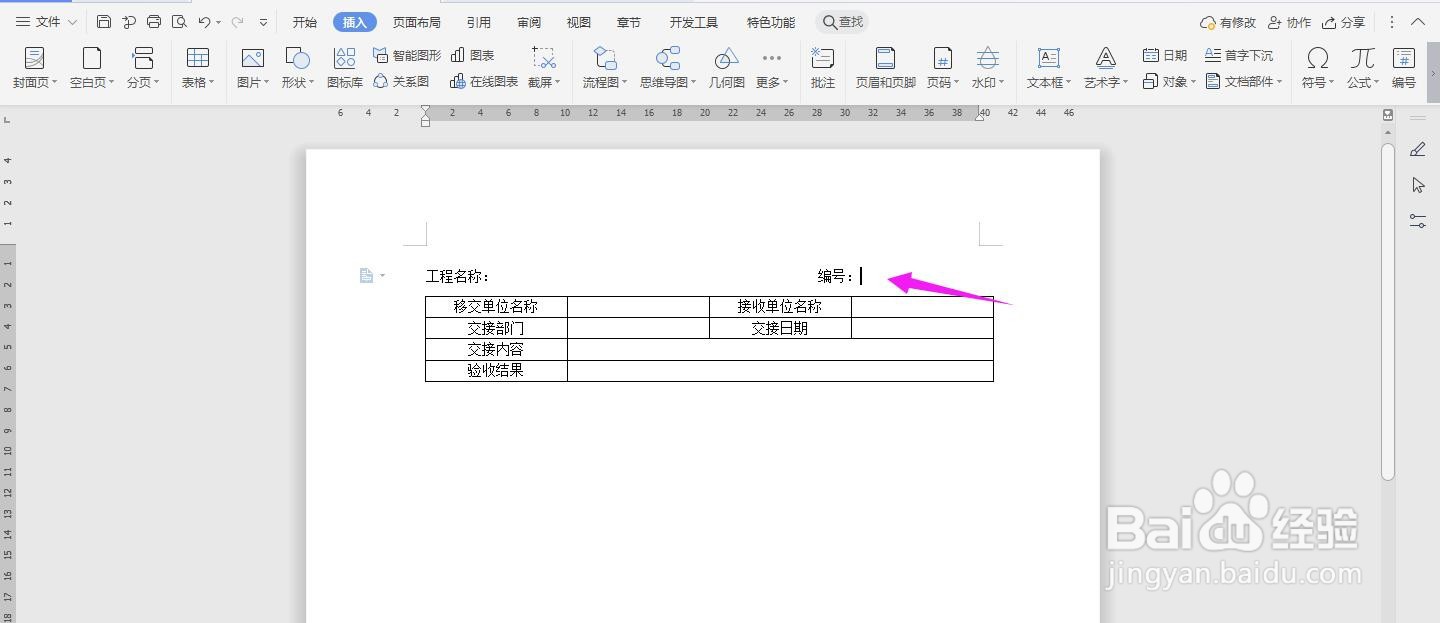
8、在表格上面输入“在线工作移交表”,加粗、放大、居中,这样表格就制作完成了

1、打开Word文档,点击导航栏上的“插入-表格”,选择“插入表格”
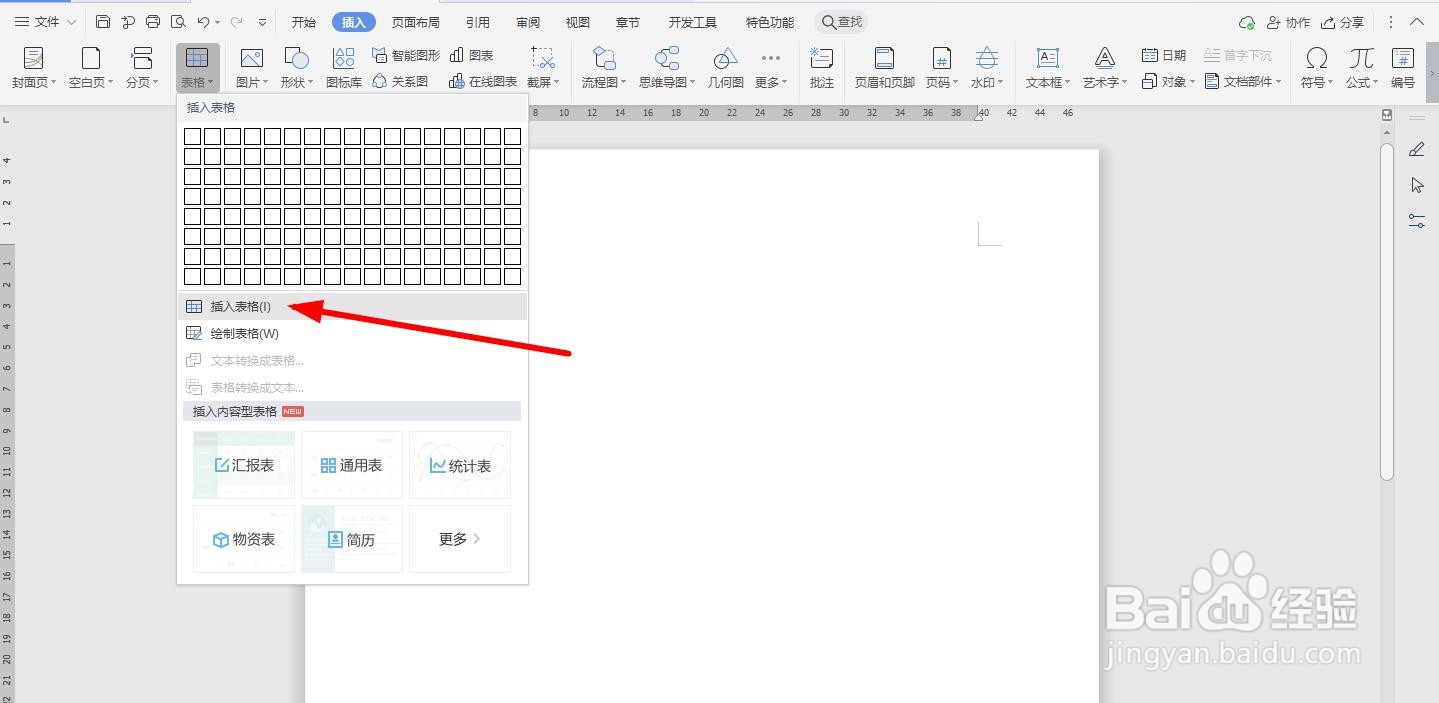
2、插入“4列;4行”表格,点击“确定”
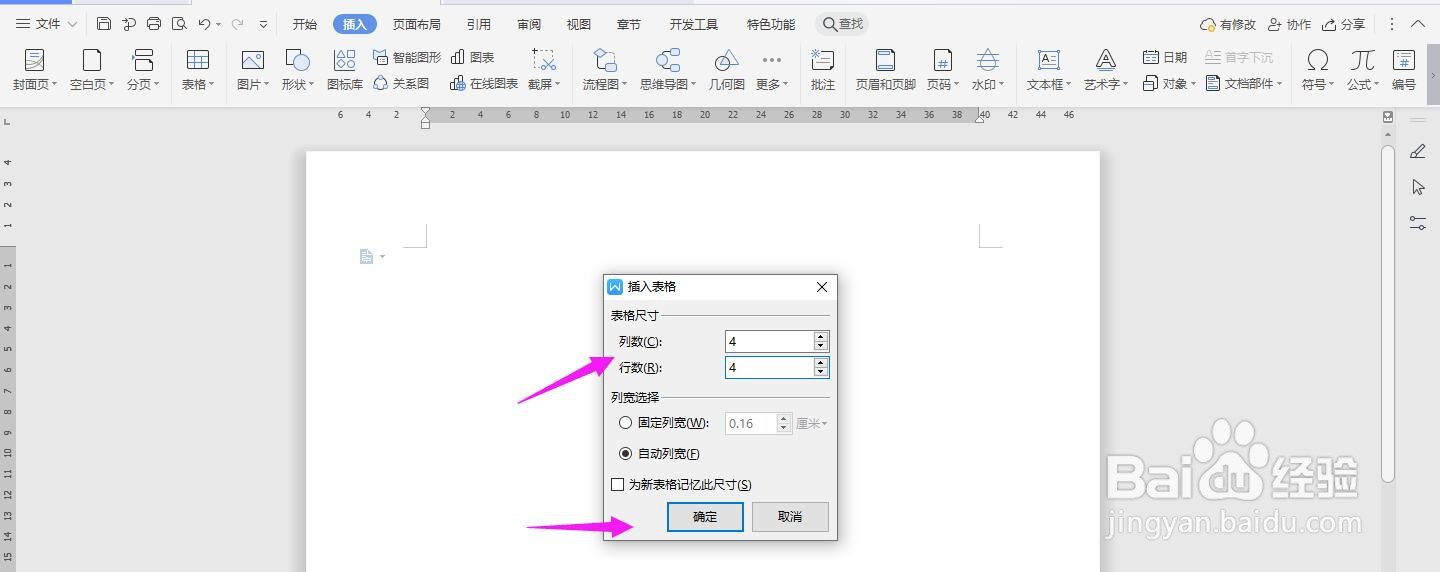
3、选中表格,点击“表格工具-对齐方式”中的“水平居中”

4、按照如下内容,一一输入表格中
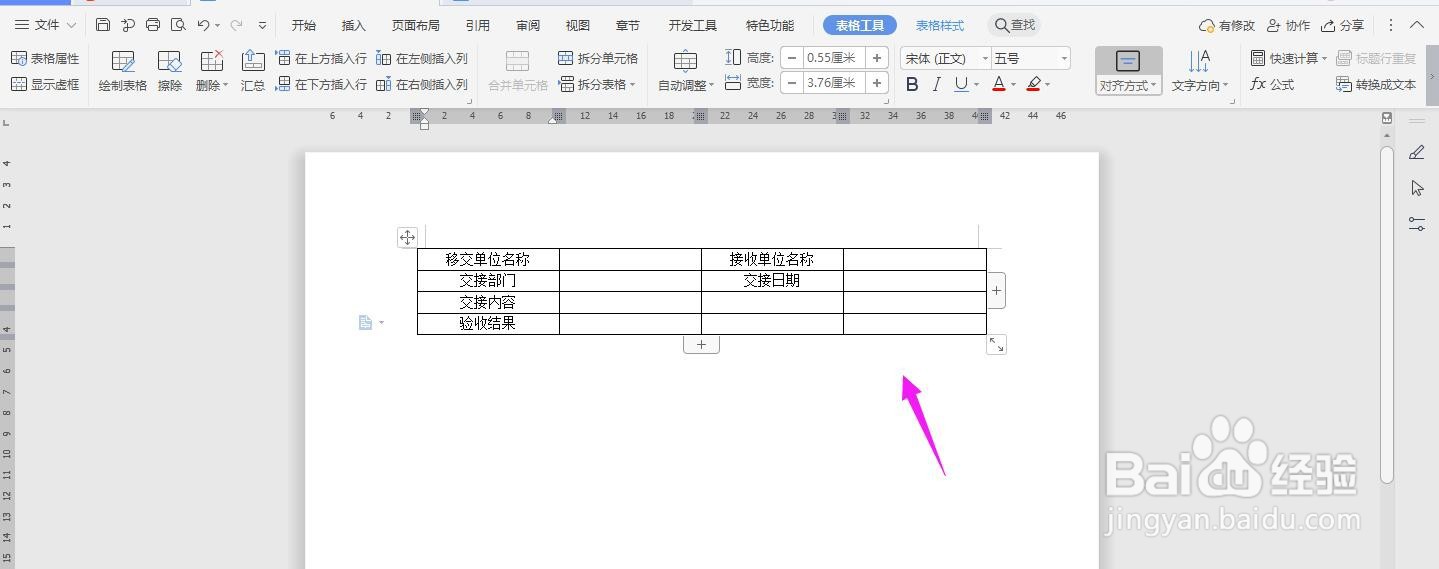
5、选中单元格,点击“合并单元格”

6、选中下方的单元格,点击“合并单元格”
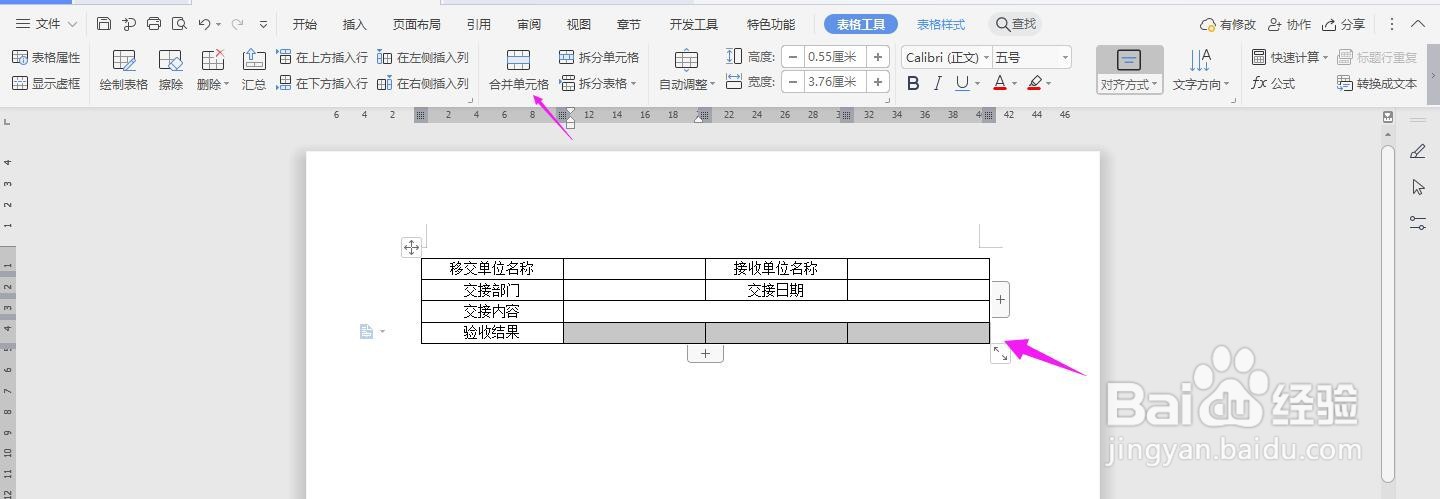
7、在表格上方输入“工程名称和编号”
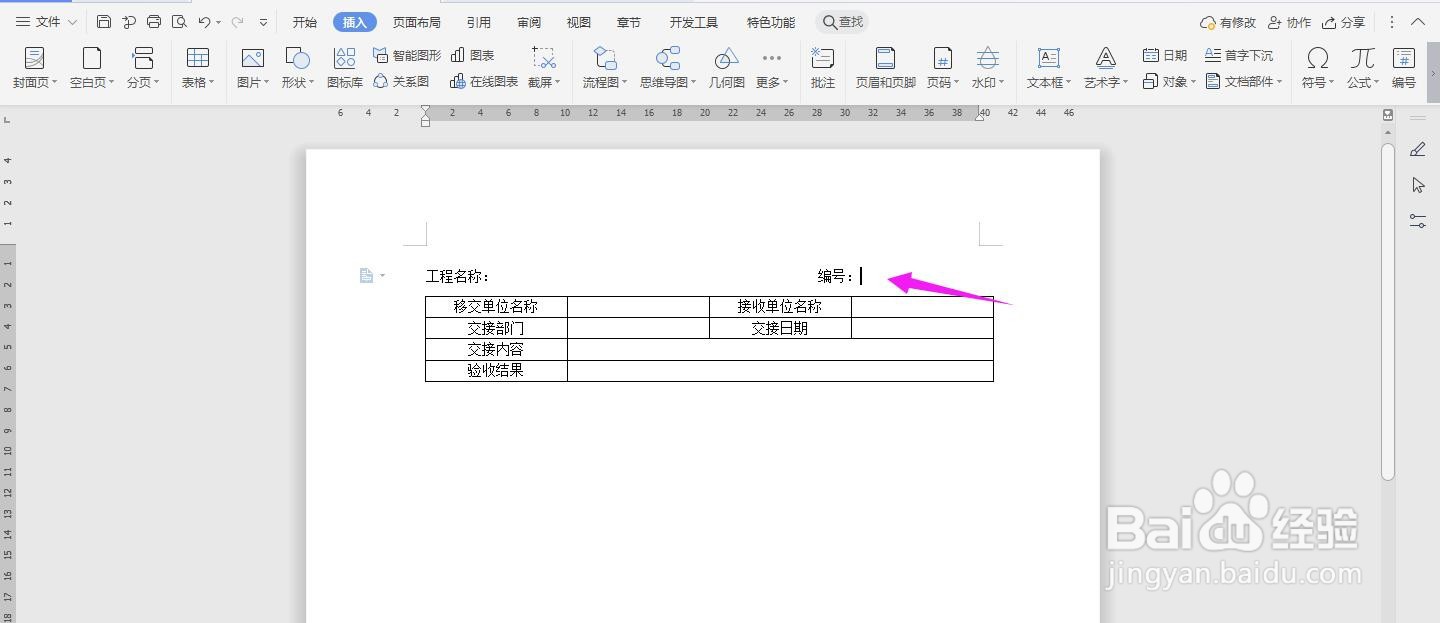
8、在表格上面输入“在线工作移交表”,加粗、放大、居中,这样表格就制作完成了
